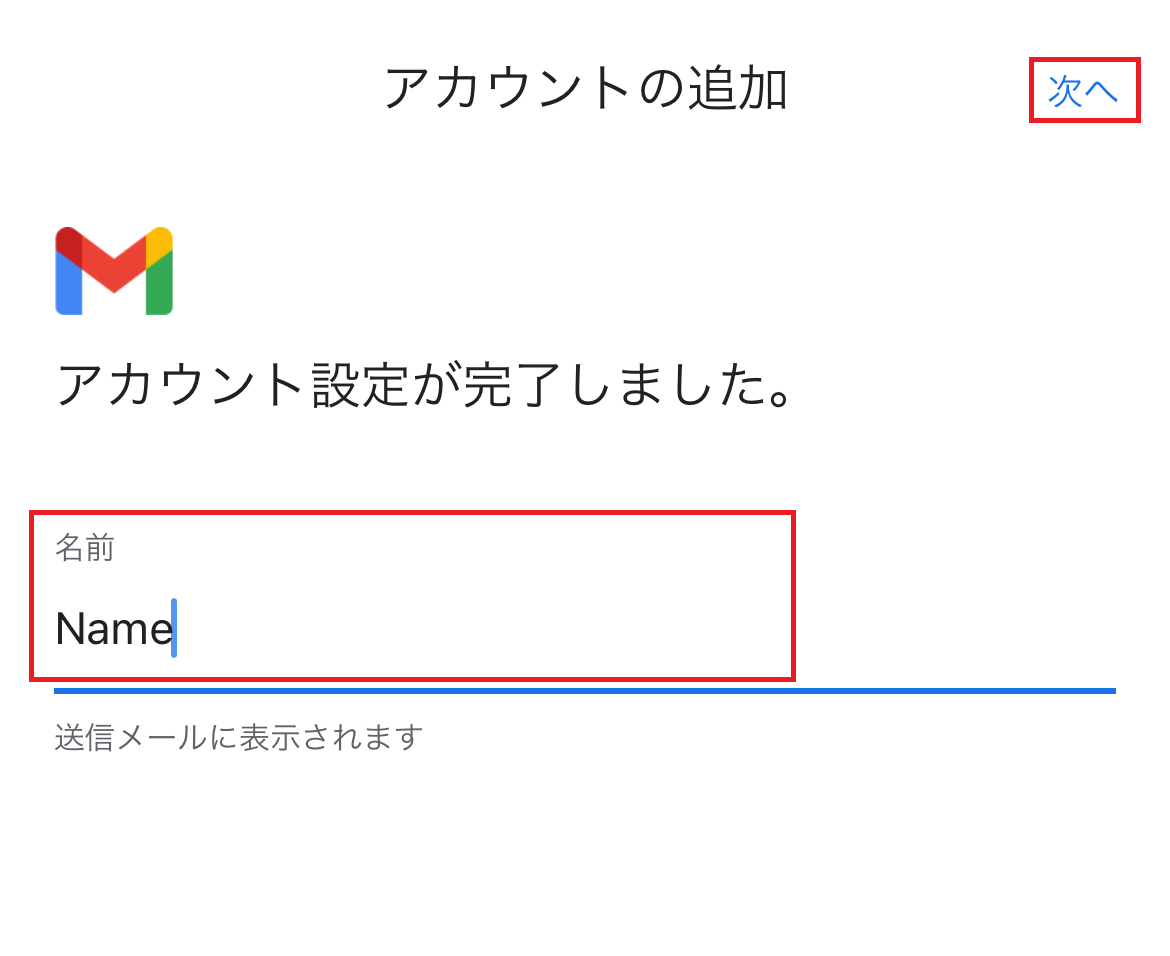WEBLOG
お客様サポート > メール
Gmail
①アカウントの追加
STEP1
Gmailアプリを立ち上げ、右上アイコンをクリックします。
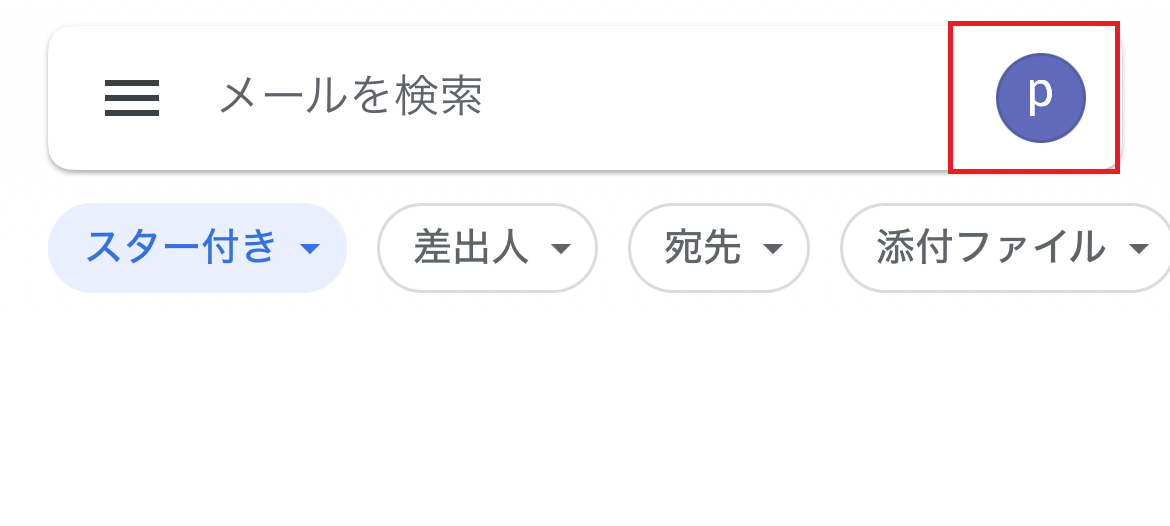
STEP2
「別のアカウントを追加」をクリックします。
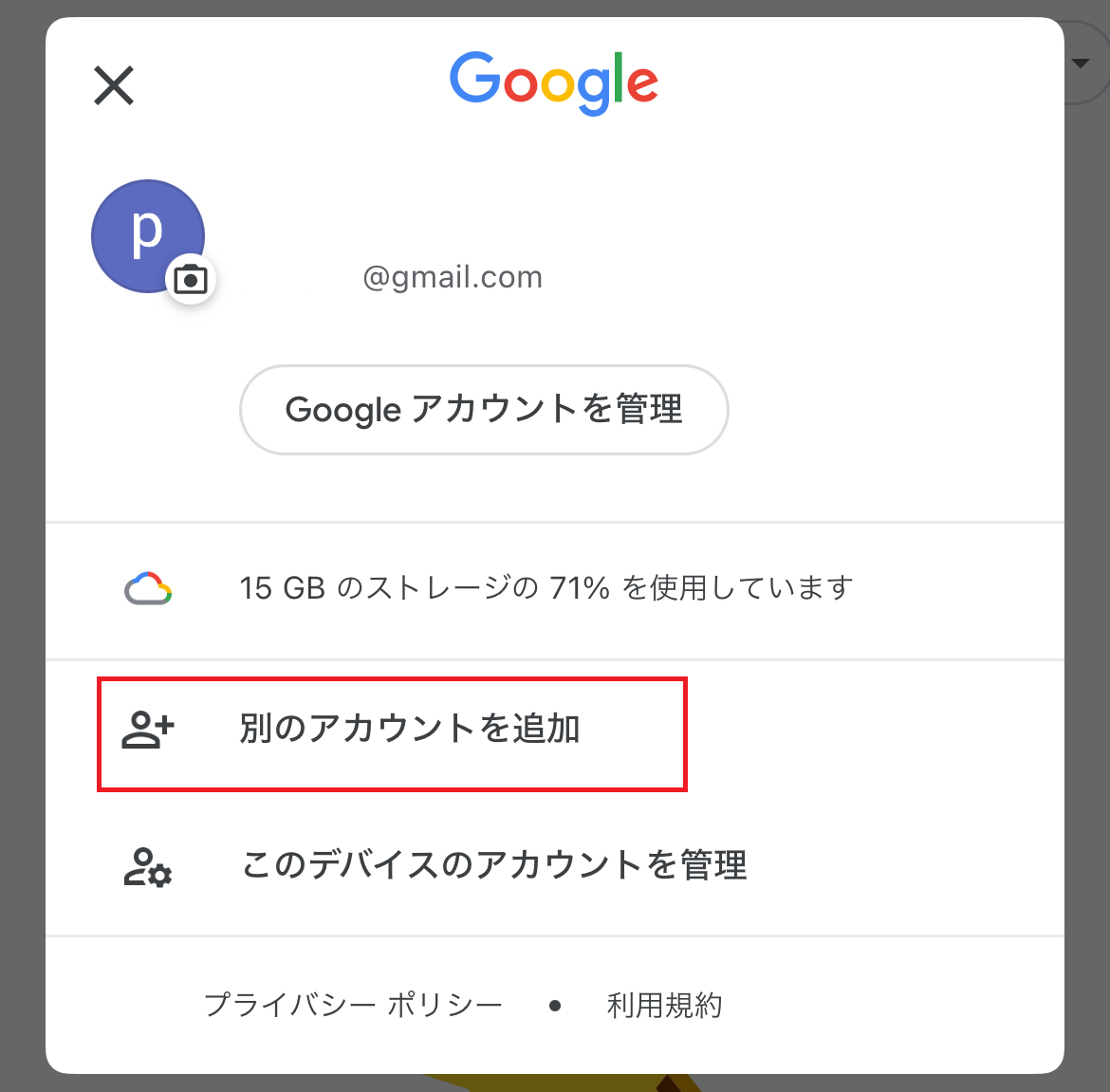
STEP3
「その他(IMAP)」をクリックします。
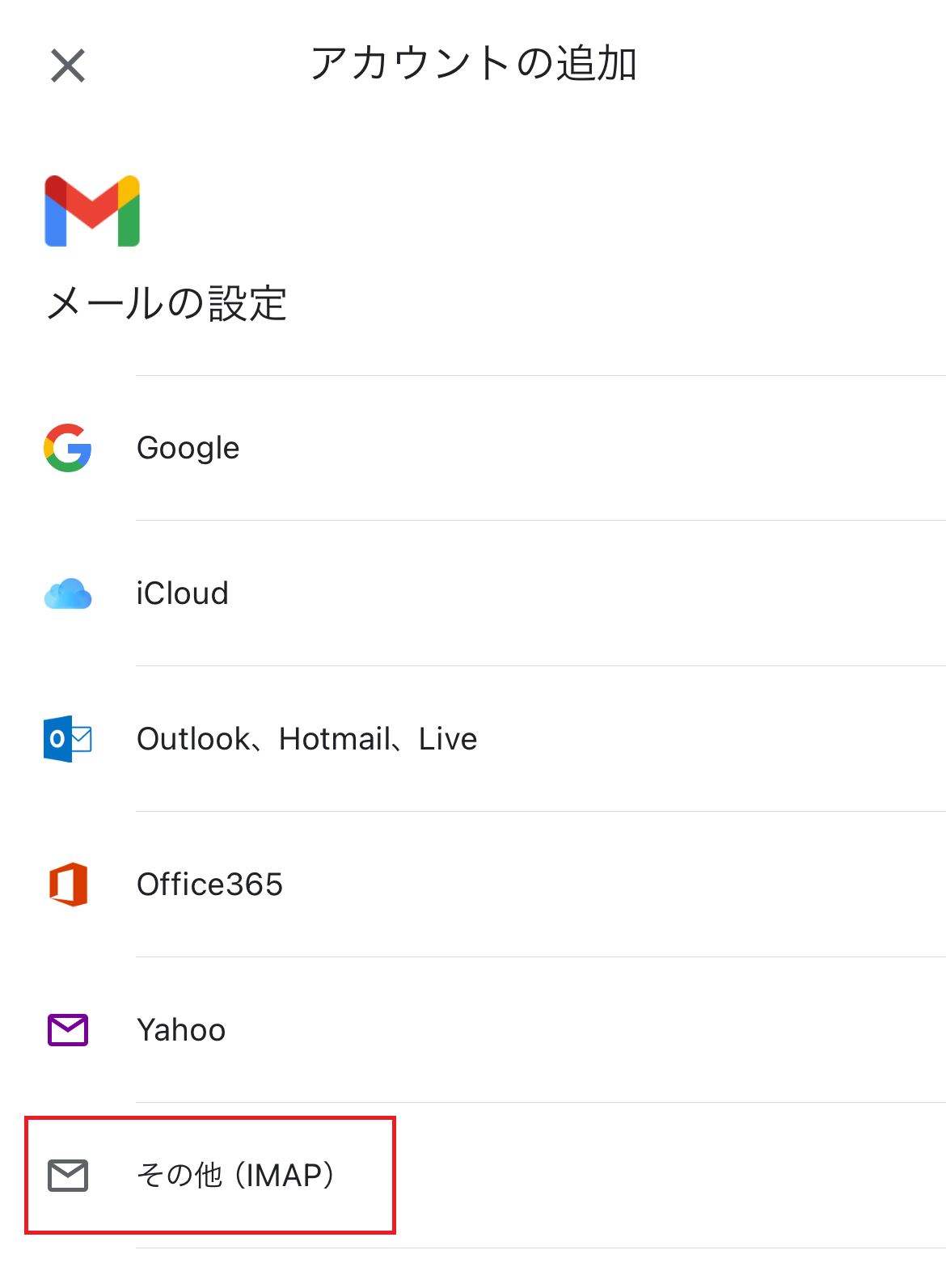
STEP4
追加するメールアドレスを入力し、画面右上の「次へ」をクリックします。
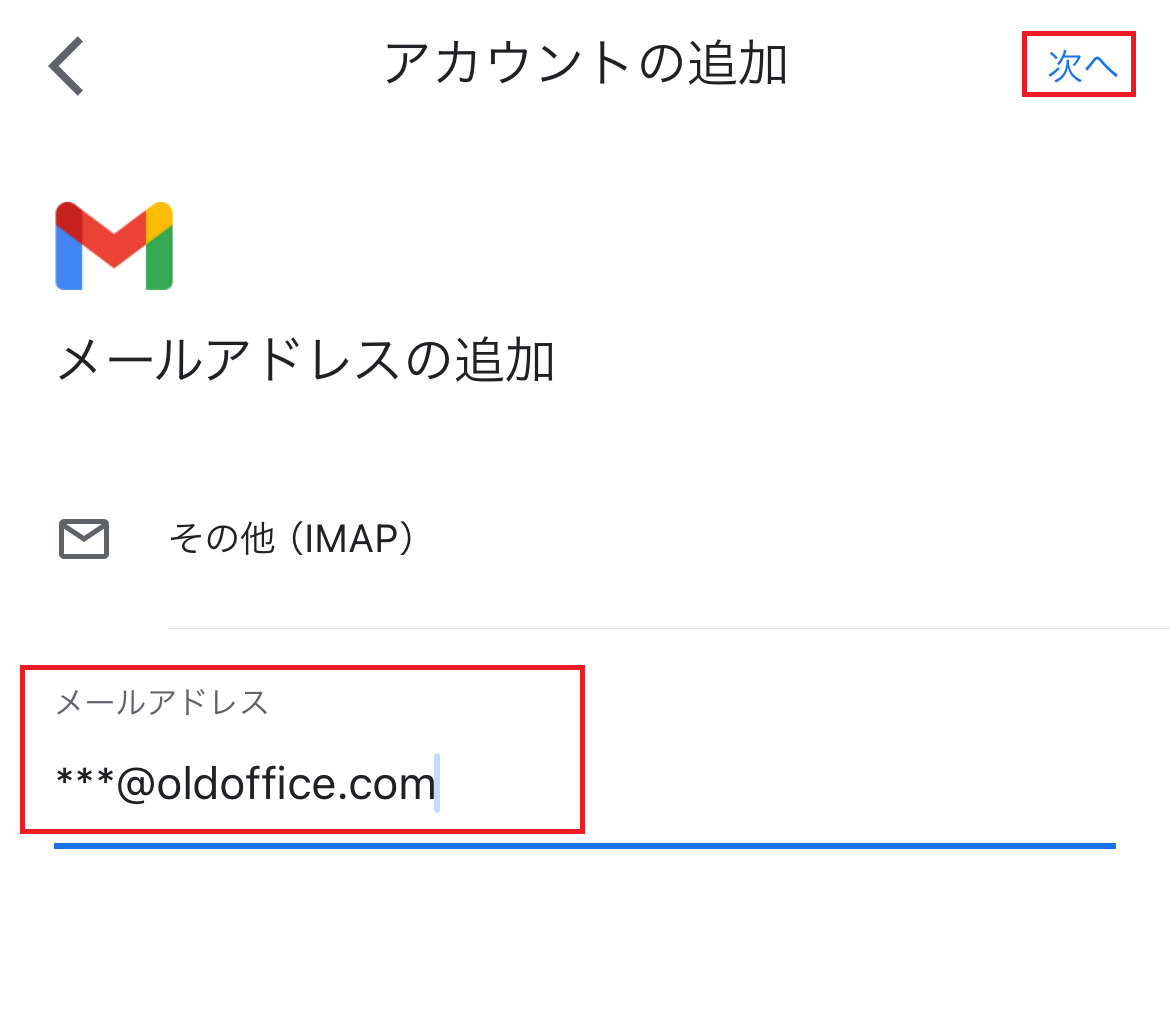
STEP5
受信サーバ情報を入力するウィンドウが表示されますので、下記を参考に情報を入力します。
ユーザー名:メールアドレスをそのまま入力します。
パスワード:別で送付している「メール設定情報」PDFを参照ください。
IMAPサーバー:別で送付している「メール設定情報」PDFを参照ください。
ポート:993
セキュリティの種類:SSL/TLS
画面右上の「次へ」をクリックします。
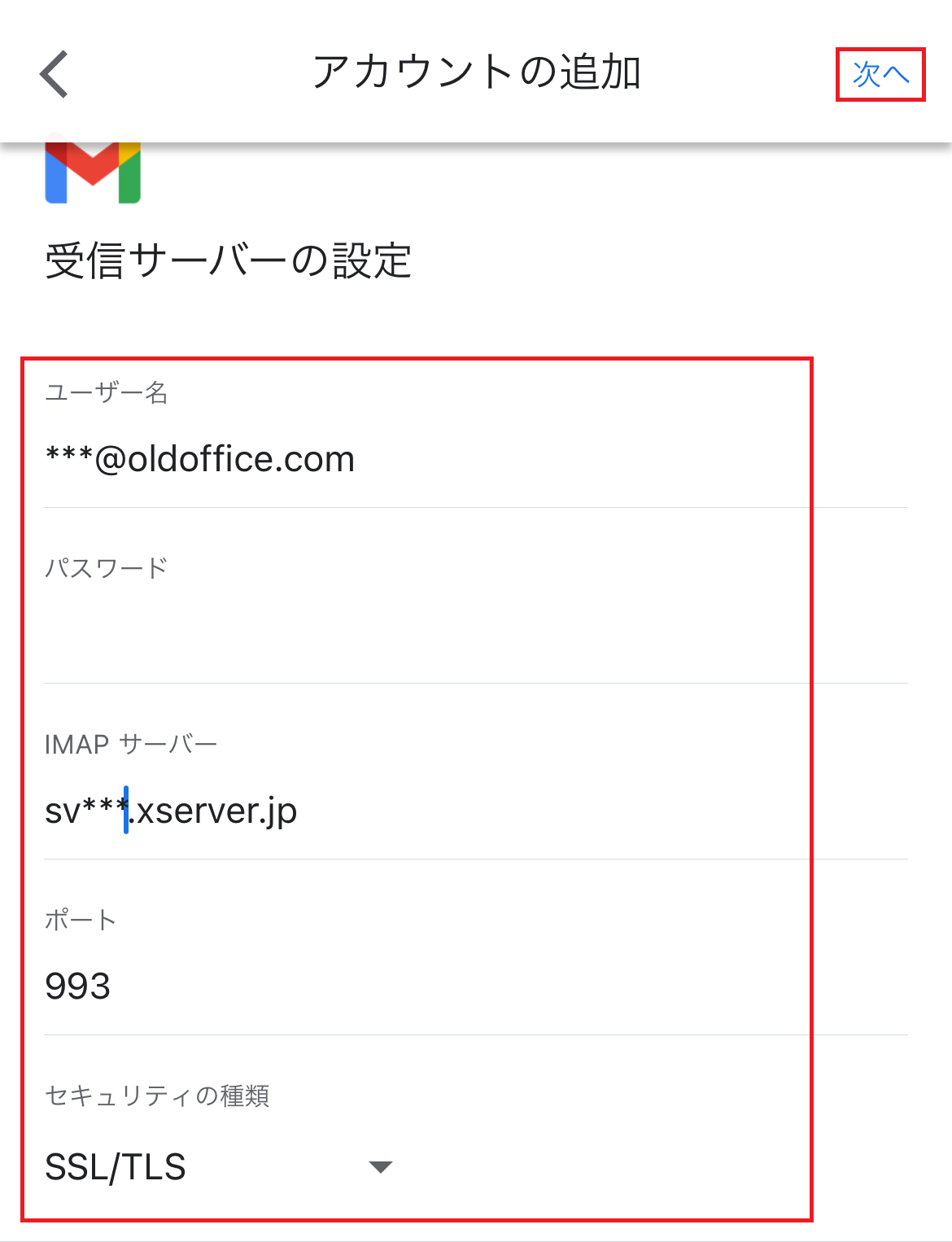
STEP6
送信サーバ情報を入力するウィンドウが表示されますので、下記を参考に情報を入力します。
ユーザー名:メールアドレスをそのまま入力します。
パスワード:別で送付している「メール設定情報」PDFを参照ください。
SMTPサーバー:別で送付している「メール設定情報」PDFを参照ください。
ポート:465
セキュリティの種類:SSL/TLS
画面右上の「次へ」をクリックします。
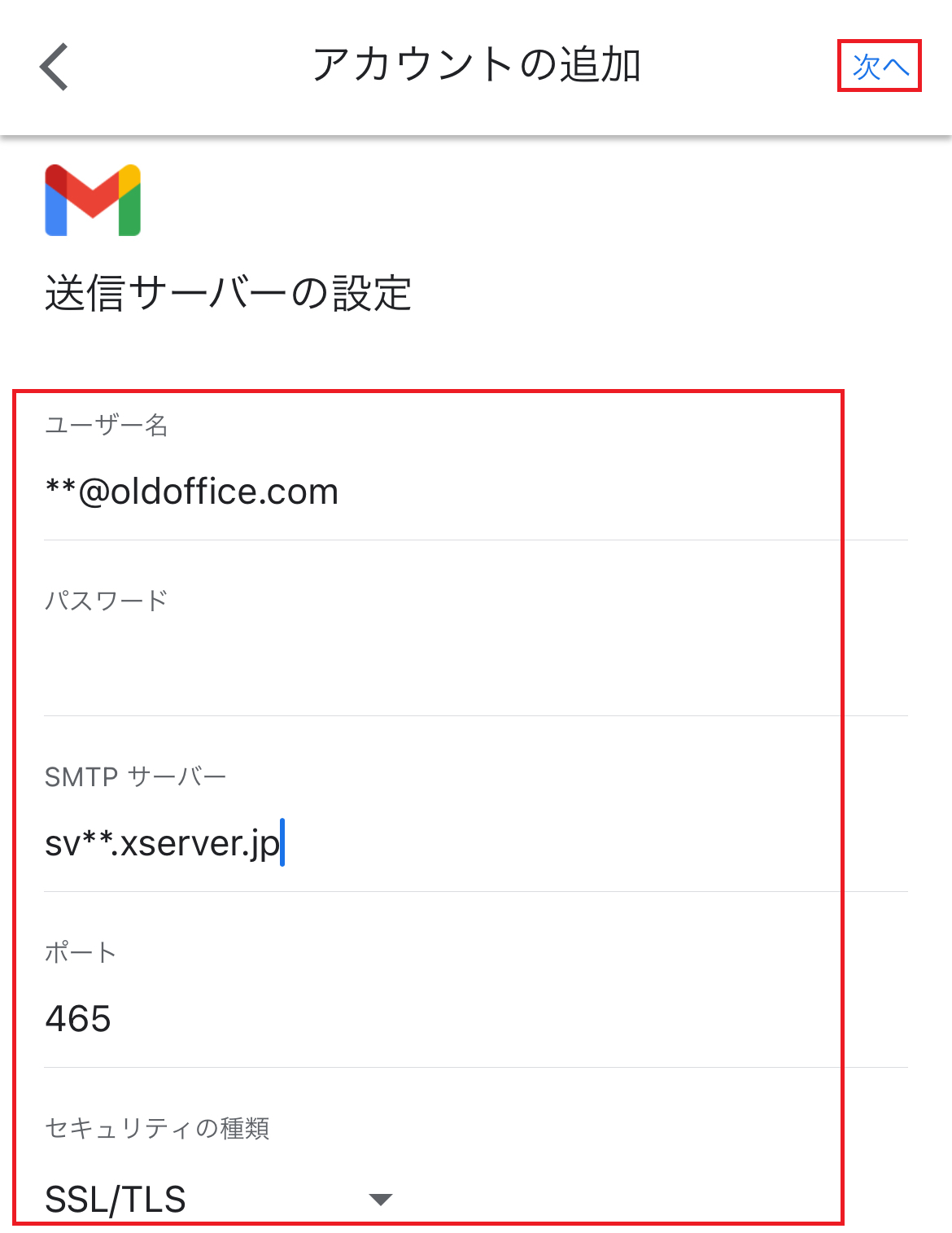
STEP7
名前を入力します。
画面右上の「次へ」をクリックします。
これでメール設定は終了です。